如何优化Excel表格中的除法公式和比率公式
本文旨在介绍如何优化Excel表格中的除法公式和比率公式,以提高计算效率和准确性。优化公式是优化Excel工作表的重要步骤之一,可以节省时间和降低错误率。
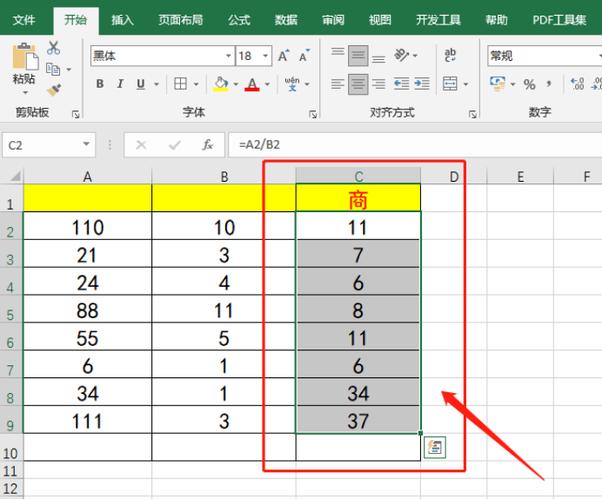
当在Excel中执行除法计算时,有几种方法可以优化公式的性能和准确性。
第一种方法是使用绝对引用。在除法公式中,如果您希望某个单元格的引用保持不变,可以使用绝对引用。在公式中,绝对引用是使用"$"符号来指定的。例如,将A1单元格除以B1单元格,公式可以写为"=A1/$B$1"。这样,在拖动或复制公式时,B1单元格的引用将保持不变。
第二种方法是避免除以零错误。在Excel中,除以零会导致错误的结果。为了防止这种错误,您可以使用IFERROR函数。该函数可以检查公式的结果,如果结果为错误(例如除以零错误),则返回指定的值。例如,可以使用"=IFERROR(A1/B1, 0)"来避免除以零错误,并在结果为错误时返回0。
第三种方法是使用条件格式。条件格式可以根据特定的条件对单元格进行格式化。对于除法公式,您可以使用条件格式来突出显示结果。例如,您可以将结果为负数的单元格以红色显示,以便快速识别错误。
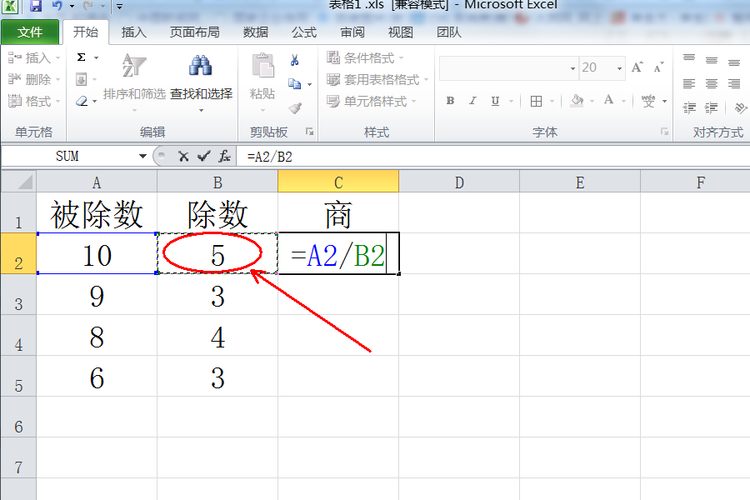
比率公式是用于计算两个数之间的比率或百分比的公式。优化比率公式可以提高计算准确性和可读性。
第一种方法是正确设置数据格式。在使用比率公式之前,确保相关单元格的数据格式正确。例如,如果要计算百分比,将百分号格式应用于相关单元格,可以提高可读性。
第二种方法是使用ROUND函数。计算比率时,有时结果可能会带有很多小数位数。为了使结果更加准确和易读,可以使用ROUND函数将结果舍入到指定的小数位数。例如,使用"=ROUND(A1/B1, 2)"将结果舍入到两个小数位数。
第三种方法是使用条件公式。有时,在比率公式中,您可能希望根据特定的条件对结果进行调整。在这种情况下,可以使用条件公式来设置不同的计算规则。例如,如果比率小于1,执行一种计算规则;如果比率大于1,执行另一种计算规则。
优化Excel表格中的除法公式和比率公式可以提高计算效率和准确性。通过使用绝对引用、避免除以零错误和使用条件格式,可以优化除法公式。通过正确设置数据格式、使用ROUND函数和条件公式,可以优化比率公式。将这些优化技巧应用于Excel工作表中,可以节省时间并减少错误的发生。
BIM技术是未来的趋势,学习、了解掌握更多BIM前言技术是大势所趋,欢迎更多BIMer加入BIM中文网大家庭(http://www.wanbim.com),一起共同探讨学习BIM技术,了解BIM应用!